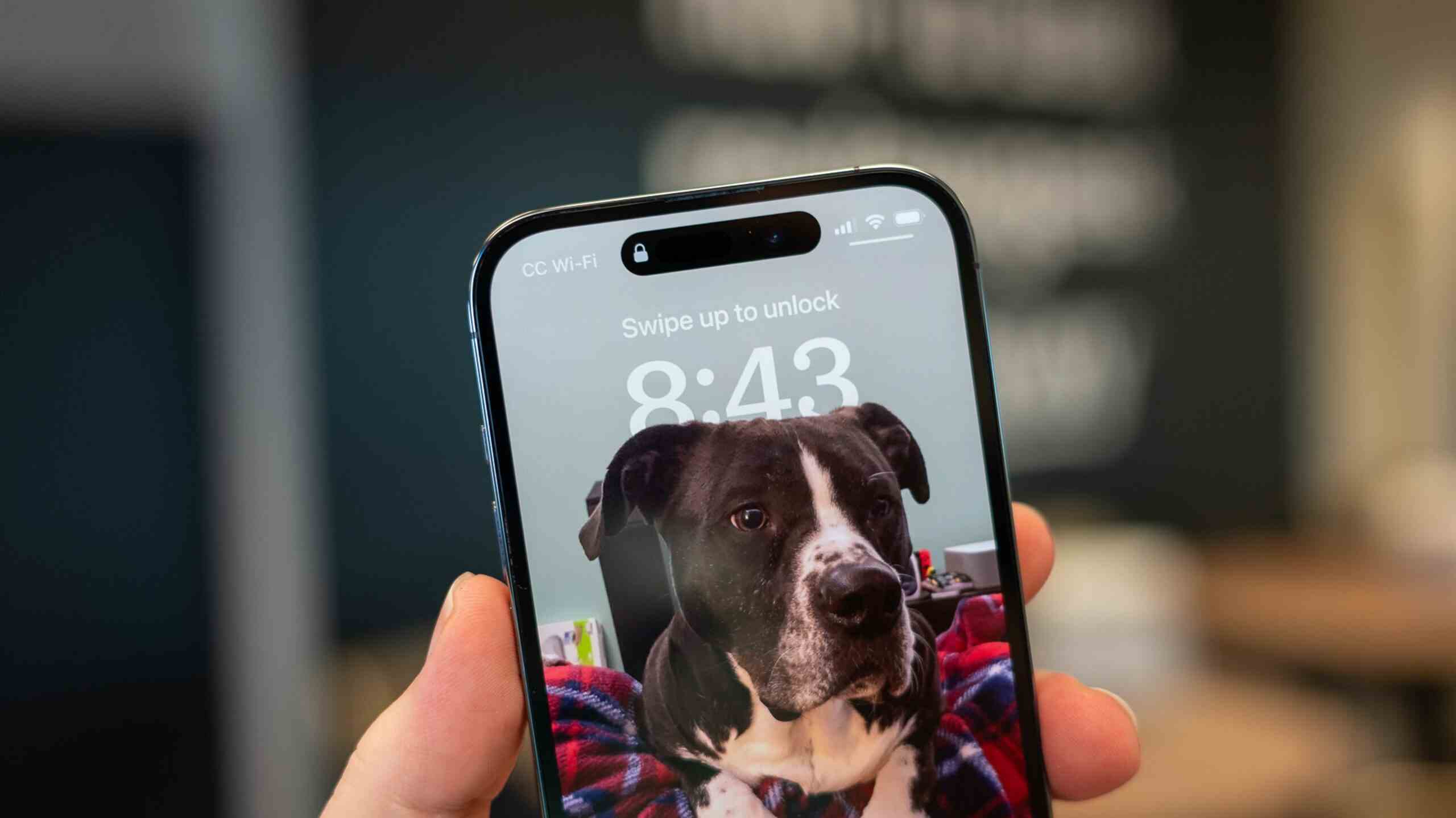Appuyez et maintenez sur un contact avec deux doigts, puis faites glisser vers le haut ou vers le bas pour sélectionner plusieurs contacts à supprimer. Pour plus de contrôle, vous aurez besoin d’une application iPhone tierce.
L’application « Contacts » est souvent cachée dans un dossier et oubliée. Il y a de fortes chances que vous ayez d’anciens contacts et des doublons qui l’encombrent. Nous allons vous montrer quelques façons de supprimer plusieurs contacts sur un iPhone.
Pouvez-vous supprimer plusieurs contacts à la fois sur iPhone ?
Apple a techniquement une méthode officielle pour supprimer plusieurs contacts à la fois sur un iPhone. Il a été ajouté dans iOS 16, mais comme nous le montrerons ci-dessous, ce n’est en fait pas très pratique.
Malheureusement, vous aurez besoin d’une application tierce pour supprimer en masse des contacts d’une manière plus logique. La bonne nouvelle est qu’il existe d’excellentes applications pour le travail. Nous vous en recommanderons quelques-uns et vous montrerons également comment les utiliser.
Comment supprimer plusieurs contacts sur iPhone
La méthode officielle pour supprimer plusieurs contacts sur un iPhone est un peu étrange. Vous pouvez supprimer plusieurs contacts d’un simple geste, tant qu’ils sont côte à côte dans la liste des contacts.
Tout d’abord, ouvrez l’application « Contacts » sur votre iPhone ou iPad.

Ensuite, allez dans « Tous les contacts » ou selon le compte que vous souhaitez utiliser, si vous n’y êtes pas déjà.

Nous allons maintenant sélectionner plusieurs contacts en faisant glisser pour sélectionner. Alors, appuyez et maintenez le premier contact avec deux doigts.

Faites glisser les deux doigts vers le bas (ou vers le haut) jusqu’à ce que vous ayez sélectionné tous les contacts que vous souhaitez supprimer. Relâchez vos doigts.

Appuyez et maintenez avec un doigt sur l’un des contacts sélectionnés pour afficher le menu. Sélectionnez « Supprimer X contacts ».

Enfin, confirmez votre choix en appuyant sur « Supprimer les contacts ».

C’est tout ce qu’on peut en dire! Cette méthode n’est pas idéale si vous cherchez à sélectionner des contacts qui ne sont pas classés dans l’ordre.
Utiliser une application pour supprimer plusieurs contacts sur iPhone
La méthode d’Apple pour supprimer plusieurs contacts laisse beaucoup à désirer. Pour plus de contrôles, nous utiliserons une application gratuite appelée « Easy Cleaner ». Vous pouvez l’installer depuis l’App Store.
Pour commencer, ouvrez l’application et autorisez-la à accéder à vos contacts. Appuyez sur « Continuer » puis sur « OK ».

EasyCleaner a une fonctionnalité appelée « Enrichissement des contacts » qui étiquettera automatiquement certains contacts. Vous n’avez pas besoin de l’activer pour ce que nous faisons.

Sélectionnez « Tous les contacts » en haut de l’écran.

Appuyez longuement sur un contact pour le sélectionner, puis sélectionnez d’autres contacts à supprimer.

Maintenant que tous les contacts que vous souhaitez supprimer sont en surbrillance, appuyez sur l’icône de la corbeille dans le coin inférieur droit.

Confirmez votre décision en sélectionnant « Supprimer ».

C’est un moyen beaucoup plus utile de supprimer plusieurs contacts à la fois.
Comment supprimer en masse des contacts sur iPhone
Il existe deux méthodes que nous pouvons utiliser pour supprimer tout un tas de contacts à la fois sur un iPhone. Tout d’abord, vous pouvez utiliser la méthode appuyer et faire glisser avec deux doigts de la section « Comment supprimer plusieurs contacts sur iPhone » ci-dessus.
Cependant, pour une meilleure méthode, nous utiliserons une application appelée « Easy Cleaner ». Cela vous donnera beaucoup plus de contrôle sur les personnes que vous souhaitez supprimer. Commencez par ouvrir l’application et donnez-lui la permission d’accéder à vos contacts.

Il existe une fonctionnalité appelée « Enrichissement des contacts » qui étiquettera automatiquement certains contacts. Vous n’avez pas besoin de l’activer.

Ensuite, sélectionnez « Tous les contacts » en haut de l’écran.

Vous pouvez maintenant appuyer et maintenir un contact pour le sélectionner. Après en avoir sélectionné un, vous pouvez appuyer sur tous les autres contacts que vous souhaitez supprimer jusqu’à ce qu’ils soient tous en surbrillance.

Enfin, appuyez sur l’icône de la corbeille dans le coin inférieur droit lorsque vous êtes prêt.

Confirmez votre décision en sélectionnant « Supprimer ».

C’est une méthode simple et agréable pour supprimer un groupe de contacts à la fois. Beaucoup plus intuitive que la méthode de glissement d’Apple.
Comment supprimer des contacts en double sur iPhone
Apple a enfin ajouté un outil pour supprimer et fusionner les contacts en double dans iOS 16. Ce n’est pas parfait, mais il récupère la plupart des doublons. Si les photos et les vidéos en double posent un problème, il existe également une solution pour cela.
Tout d’abord, ouvrez l’application « Contacts » sur votre iPhone ou iPad.

Ensuite, allez dans « Tous les contacts » si vous n’y êtes pas déjà.

Si l’application a identifié des doublons, vous verrez une carte en haut de l’écran indiquant le nombre de doublons trouvés. Appuyez sur « Afficher les doublons ».

Sélectionnez le contact que vous souhaitez fusionner ou appuyez sur « Tout fusionner » pour les fusionner tous en même temps.

Si vous sélectionnez un contact individuel, vous verrez d’où les doublons sont extraits. Dans ce cas, j’ai le même contact répertorié deux fois à partir de mon compte Google synchronisé. Il indique également quelles informations seront fusionnées. Appuyez sur « Fusionner » pour continuer à combiner.

Enfin, confirmez votre décision en sélectionnant « Fusionner » dans la fenêtre contextuelle.

La fonctionnalité intégrée d’Apple est plutôt bonne si vous n’avez pas une tonne de contacts à parcourir. Pour un outil plus avancé, consultez notre guide complet pour supprimer les contacts en double sur les appareils iPhone et Android.
Comment supprimer tous les contacts sur iPhone
Tout comme pour la suppression d’un groupe de contacts, vous pouvez utiliser deux méthodes pour supprimer tous Contacts. La première est la méthode appuyer-glisser-avec-deux-doigts de la section « Comment supprimer plusieurs contacts sur iPhone » ci-dessus. Commencez simplement en haut de la liste des contacts et faites-la glisser jusqu’en bas.
Encore une fois, il existe un moyen plus simple de le faire si nous utilisons une application tierce. Nous utiliserons une application appelée « Easy Cleaner » pour le faire rapidement. Installez l’application et autorisez-la à accéder à vos contacts.

Vous pouvez ignorer la fonction « Enrichissement des contacts ». Ce n’est pas nécessaire pour supprimer des contacts.

Ensuite, sélectionnez « Tous les contacts » en haut de l’écran.

Tout d’abord, appuyez longuement sur un contact pour le sélectionner.

Après avoir sélectionné un contact, un bouton de coche apparaîtra dans le coin supérieur droit. Appuyez sur le bouton pour sélectionner tous vos contacts.

Avec tous les contacts sélectionnés, appuyez sur l’icône de la corbeille dans la barre inférieure.

Confirmez votre décision en appuyant une fois de plus sur « Supprimer ».

Boom! Tous vos contacts sont partis comme ça.
La gestion des contacts n’est pas une tâche amusante, mais il est nécessaire de le faire de temps en temps. Il est facile pour les contacts de s’accumuler et de rester avec nous pendant de nombreuses années. Heureusement, des services comme iCloud et Gmail simplifient la synchronisation des contacts entre les appareils lorsque vous apportez des modifications.